Hvernig á að tengjast Wi-Fi á Samsung sjónvarpi

Þó að sjónvarp muni líklega virka vel án nettengingar ef þú ert með kapaláskrift, eru bandarískir notendur farnir að skipta yfir í nettengingu
Að sjá um stafrænt fótspor þitt er skylda á internetinu nú á dögum. Að vera með Facebook reikning sem þú hefur ekki notað í langan tíma en er samt til á netinu er pirrandi og óþarfi. Þú gætir viljað eyða því varanlega og fjarlægja öll gömlu gögnin þín af internetinu.

Facebook krefst þess að þú slærð inn lykilorð reikningsins þíns til að eyða því. Hins vegar manstu það ekki, né hefur þú skrifað það neins staðar. Sem betur fer eru prófaðar leiðir til að eyða gamla Facebook reikningnum þínum varanlega án lykilorðs.
Við skulum kafa ofan í bilanaleitina.
Endurheimtu lykilorðið þitt
Einfaldasta leiðin til að fá aftur aðgang að gamla Facebook reikningnum þínum svo þú getir eytt honum er að endurheimta lykilorðið þitt. Heimaskjár Facebook býður upp á nokkra möguleika þegar þú smellir á „Gleymt lykilorðinu þínu“ hlekkinn.
Það er einfalt að búa til nýtt lykilorð fyrir reikninginn svo framarlega sem þú þekkir netfang reikningsins. Símanúmerið sem tengist reikningnum mun einnig virka. Ef þú ert heppinn og hefur enn þessar upplýsingar, þá eru skrefin til að endurstilla lykilorðið:
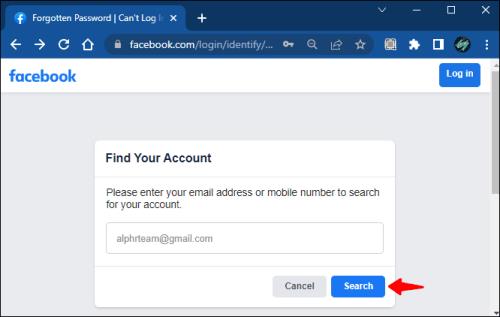
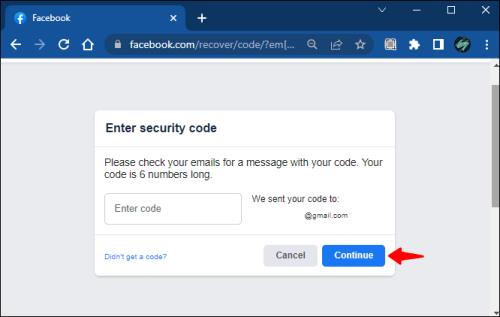
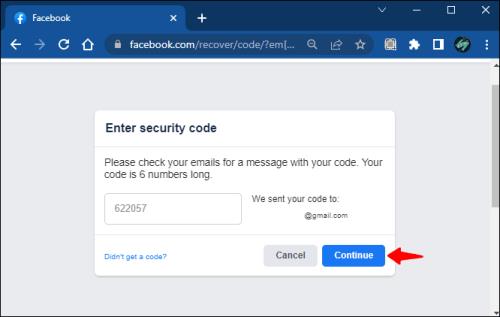
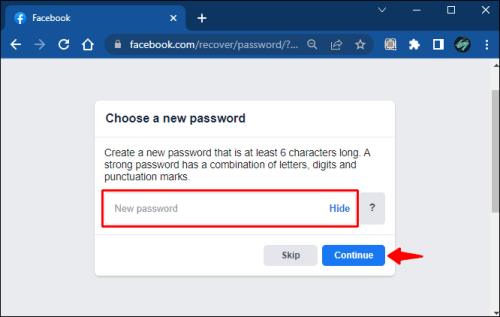
Þú hefur nú endurstillt lykilorðið þitt og fengið aftur aðgang að reikningnum. Nú, á að eyða reikningshluta verkefnisins:
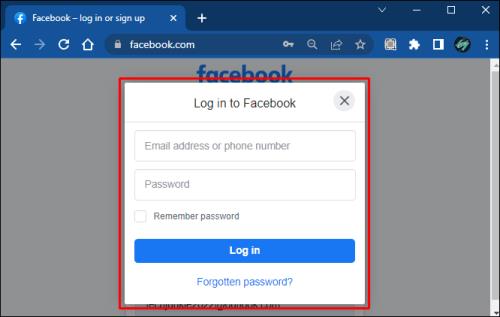
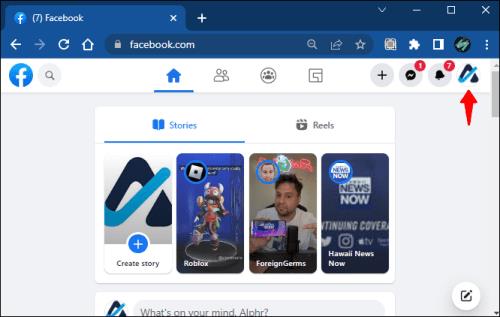
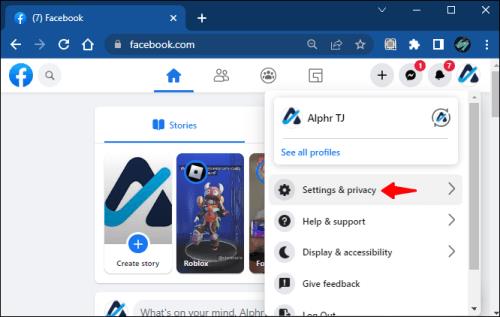
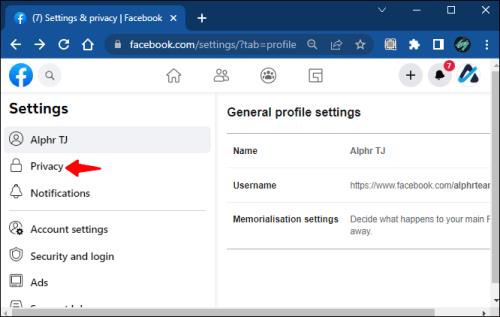
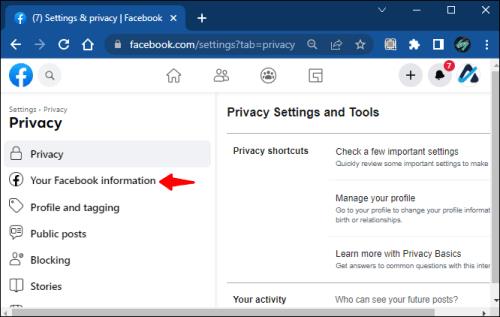
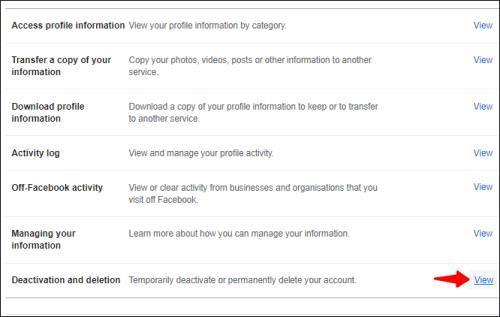
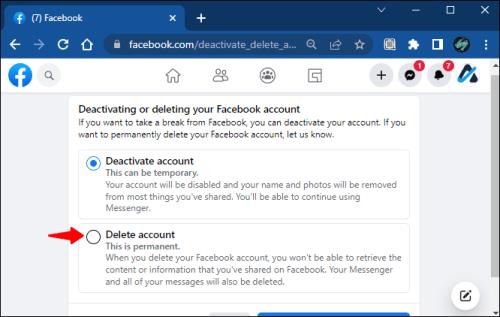
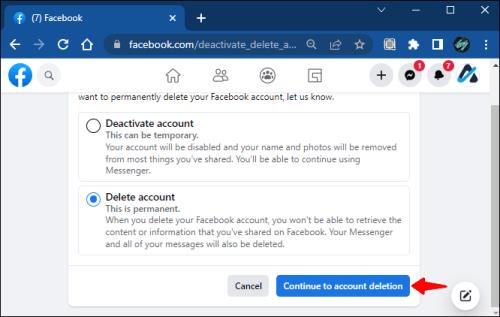
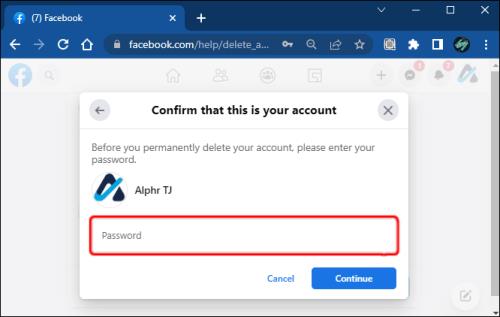
Hvað á að gera ef þú ert ekki með innskráningarupplýsingar
Í þessu tilviki gæti það orðið aðeins flóknara að fá aðgang að reikningnum aftur, en það er ekki ómögulegt. Ef þú manst ekki netfangið sem þú tengdir við reikninginn mun Facebook gefa vísbendingar til að hjálpa þér að giska. Til dæmis gæti netfangið sem þú tengdir við gömlu útgáfuna birst sem k****[email protected]. Þessar tillögur gætu gefið þér vísbendingu um að lýsa upp minni þitt og endurheimta lykilorðið.
Þú getur líka notað https://www.facebook.com/login/identify tengilinn til að leita að reikningnum þínum. Ef þú leitar eftir nafni getur verið að þú birtist ekki í niðurstöðunum. Ef þetta er raunin, smelltu á Ég er ekki á listanum , sláðu inn nafn vinar og farðu í aðra leit.
Tilkynna reikning sem falsa
Það getur ekki verið auðvelt að fylgja skrefunum til að fá aftur aðgang að gamla reikningnum og eyða honum almennilega. Hins vegar er óhefðbundin flýtileið til að gera þetta. Að tilkynna gamla reikninginn þinn sem falsa getur hjálpað þér að eyða honum fljótt. Þar sem hugmyndin um stafrænt fótspor stuðlar náttúrulega að fæðingu margra falsaðra reikninga, er búist við eyðingu falsaðra reikninga í Facebook metaverse.
Hér eru skrefin til að tilkynna reikninginn þinn sem falsa:
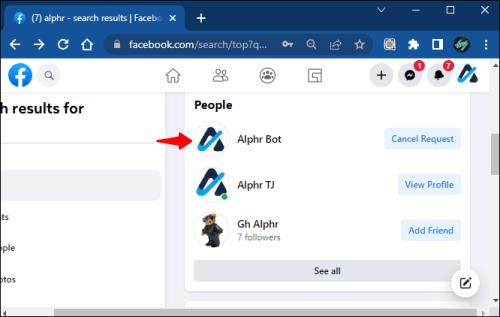

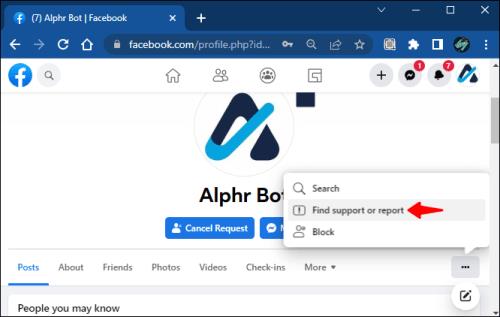
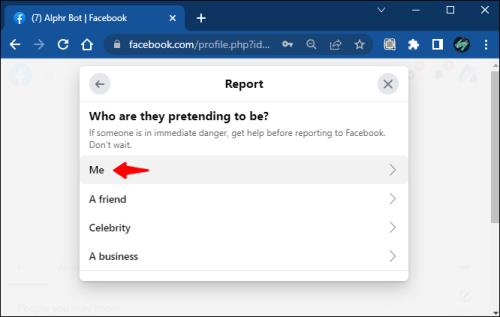
Þú getur sagt mörgum að tilkynna reikninginn ef hann virkar ekki í fyrsta skipti. Það eru meiri líkur á að Facebook viðurkenni reikninginn sem falsaðan og eyði honum ef það eru margar tilkynningar.
Hafðu samband við hjálparmiðstöð Facebook
Að fara beint í þjónustuver Facebook er leiðin sem þú ættir að fara ef allt annað mistekst. Með því að fylgja þessum skrefum geturðu eytt Facebook reikningnum þínum varanlega án lykilorðs og án þess að bíða í 14 daga.
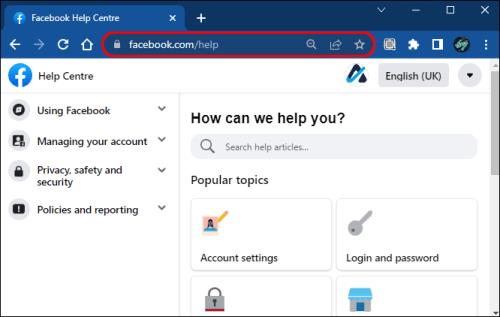
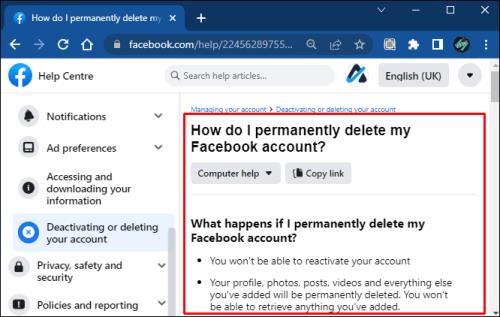
Það er ekki bein leið
Þú gætir viljað eyða gamla Facebook reikningnum þínum af ýmsum ástæðum. Að hafa ekki nauðsynlegar upplýsingar til að eyða þeim flækir þetta verkefni, en það eru leiðir til að komast í kringum þetta.
Það er auðvelt að eyða gömlum Facebook reikningi án lykilorðs svo framarlega sem þú hefur einhverjar upplýsingar um það. Ef þú hefur engar upplýsingar sem þú notaðir til að búa til reikninginn eru slæmar fréttir: gamli reikningurinn mun líklega vera þar að eilífu.
Hvernig tókst þér að eyða Facebook reikningnum þínum án lykilorðs? Segðu okkur í athugasemdahlutanum hér að neðan!
Þó að sjónvarp muni líklega virka vel án nettengingar ef þú ert með kapaláskrift, eru bandarískir notendur farnir að skipta yfir í nettengingu
Eins og í hinum raunverulega heimi mun sköpunarverkið þitt í Sims 4 á endanum eldast og deyja. Simsar eldast náttúrulega í gegnum sjö lífsstig: Barn, Smábarn, Barn, Unglingur,
Obsidian er með margar viðbætur sem gera þér kleift að forsníða glósurnar þínar og nota línurit og myndir til að gera þær þýðingarmeiri. Þó að sniðmöguleikar séu takmarkaðir,
„Baldur's Gate 3“ (BG3) er grípandi hlutverkaleikur (RPG) innblásinn af Dungeons and Dragons. Þetta er umfangsmikill leikur sem felur í sér óteljandi hliðarverkefni
Með útgáfu Legend of Zelda: Tears of the Kingdom geta aðdáendur komist inn í anda leiksins með besta HD veggfóðurinu. Meðan þú gætir notað
https://www.youtube.com/watch?v=LKqi1dlG8IM Margir spyrja, hvað heitir þetta lag? Spurningin hefur verið til síðan tónlist hófst. Þú heyrir eitthvað sem þú
Hisense sjónvörp hafa verið að ná vinsældum sem ágætis fjárhagsáætlun fyrir frábær myndgæði og nútíma snjalleiginleika. En það er líka falið
Ef þú notar Viber reglulega gætirðu viljað athuga hvort einhverjum hafi líkað við skilaboð. Kannski skrifaðir þú eitthvað til að fá vin þinn til að hlæja, eða vilt bara
Ef þú átt Apple tæki hefurðu eflaust fengið óumbeðin skilaboð. Þetta gæti hafa verið frá fólki sem þú þekkir sem þú vilt ekki að sendi þér
TikTok hefur vald til að skjóta fyrirtækinu þínu eða feril og taka þig frá núlli í hetju á skömmum tíma, sem er ótrúlegt. Áður fyrr þurftu menn að hoppa








